Elements Organizer でムービーを選択した状態で 編集/Premiere Elements Editor で編集 をクリックすると、 Premiere Elements が起動し、編集画面に切り替わります。
Elements Organizer のカタログには動画を追加することもでき、また Premiere Elements と連携する機能も用意されています。
この文書は、 Photoshop Elements & Premiere Elements 2018 を元に作成されています。その他のバージョンをご使用の場合、お手元の表示内容や配置が掲載画像と一部異なる場合がございます。
写真の管理機能については、詳しくは「Elements Organizer で写真を管理しよう」をご確認ください。
カタログにムービーを表示
Elements Organizer には、カタログに表示するファイルの種類を選ぶ機能が用意されています。カタログに読み込んだムービーが見つからない場合、ムービーを非表示にする設定になっている可能性があります。表示 メニューの「メディアの種類」にカーソルを合わせ、「ビデオ」にチェックが入っているか確認します。


チェックが入っていない場合はクリックして選択してください。チェックを入れるとムービーはカタログに表示されるようになります。ムービーであることを示す小さなマークが、サムネールの右上に表示されています。


カタログ上でムービーを再生
通常、ムービーを再生するためには、Windows Media Player や QuickTime Player などの専用の再生ソフトが必要ですが、 カタログ内に取り込んだムービーはダブルクリックすることで、Elements Organizer 上で直接再生することができます。


ムービーのタグ(キーワード)付けについて
画面右下に表示されている「キーワード/情報」をクリックすると、タグのカテゴリが表示されます。タグのカテゴリをクリックすると、詳細な個々のタグ名が表示されます。
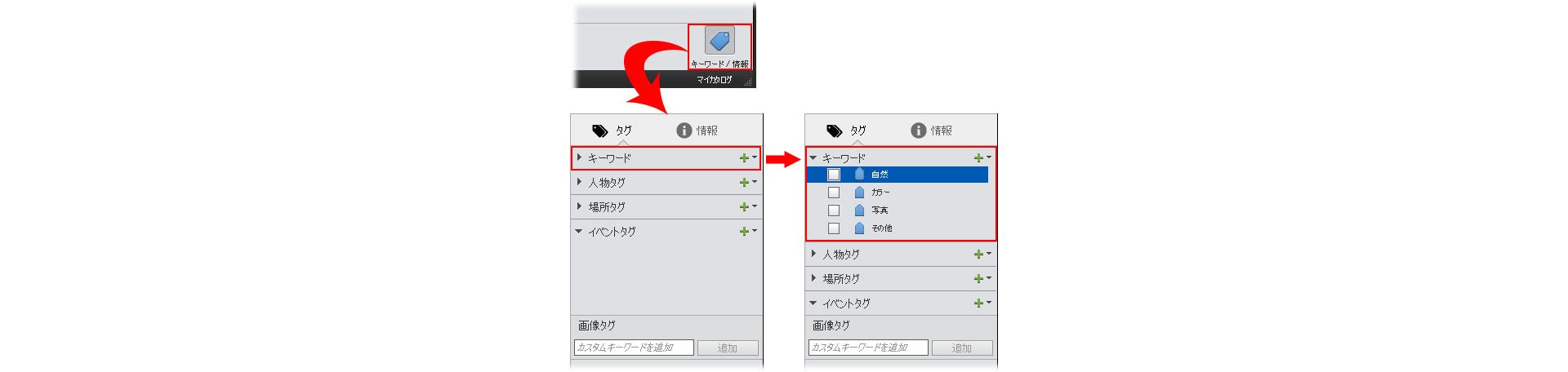
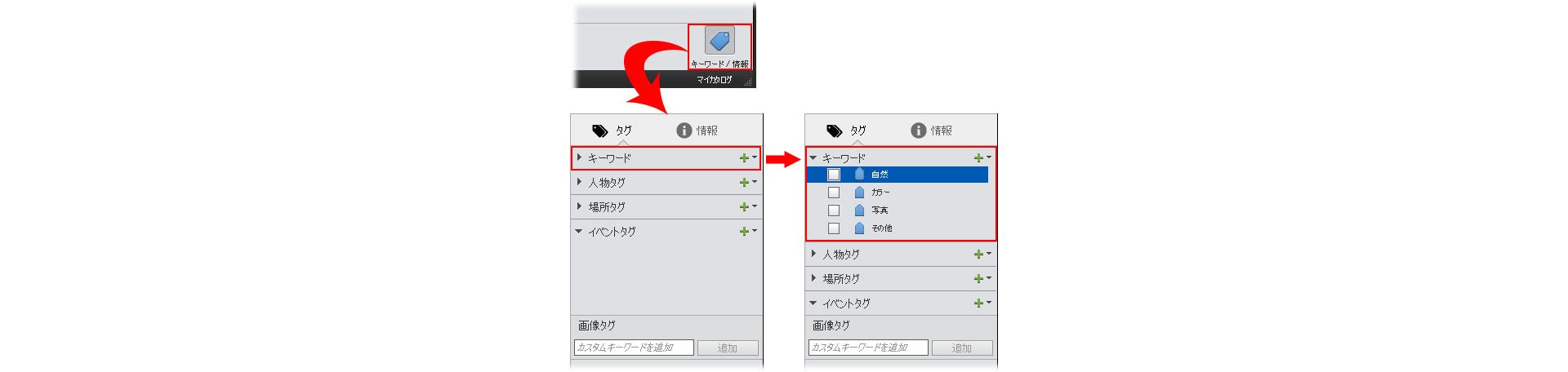
これをムービーの上にドラッグするだけで、写真と同じようにキーワードタグを付けられます。ムービーの内容を確認しながらタグを選べるので便利ですね!


Premiere Elements 関連機能
Elements Organizer で以下の操作を行うと、カタログ内で選択した写真やムービーが Premiere Elements に送信されます。
-
-
必要に応じて、Premiere Eements Editor でムービーを編集します。
-
必要に応じて、Premiere Eements Editor の画面右上に表示されている「書き出しと共有」をクリックして書き出しまたは共有方法を選択します。
Premiere Elements で、より簡易ですばやく動画編集を行うことができるようになりました。Elements Organizer を使用して、画像と動画をうまく使い分け、快適に作業を行ってください!

